支云庭审PC版目前出炉了,可以让你在电脑上进行各种法律庭审和交互,这是一款庭审软件,通过互联网技术实现了线上庭审和跨区域庭审功能,支云庭审可以保证我们在远程庭审等庭审场景全覆盖。
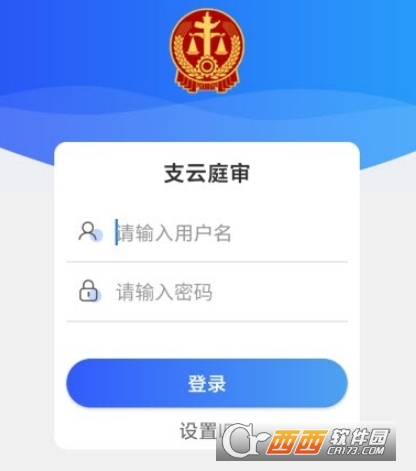
软件介绍
充分运用互联网+庭审思维,采用光闸安全交互技术、多平台调度技术、视频云技术,实现线下庭审、跨域庭审、互联网庭审等等。
使用方法
登录系统
一、鼠标双击电脑桌面上客户端软件快捷方式“支云庭审2.0”。
二、请使用书记员告知的帐号(手机号)和密码(默认000000)登录支云庭审系统,请当事人在法院通知的开庭时间前十分钟登录,等待开庭
三、点击右上角设置按钮图标 ,“采集类型”选择本地摄像头(笔记本或者台式机USB摄像头),确认看到自己画面后点击“保存”
参加庭审
一、开庭时您会被自动邀请加入庭审
二、如果遇到异常情况比如电脑死机,再次进入可通过庭审列表主动加入庭审,点击“加入庭审”即可
三、庭审视频页面点击左侧“庭审笔录”按钮即可进入笔录页面
四、点击底部“点击签名”按钮进行签名操作
退出庭审
法官宣布庭审结束后,点击“退出庭审”按钮即可退出该次庭审
系统特色
一、查看庭审
登录系统后,“今日庭审”仅显示该用户当天的庭审
二、正式开庭
开庭操作由书记员完成,法官客户端会自动加入庭审
三、查看笔录
庭审视频页面点击左侧“庭审笔录”按钮即可进入笔录页面
四、导入笔录
点击“导入模板”按钮,选择需要导入的笔录即可
五、查看签字
点击“签名状态”按钮,查看当事人签名状态
六、导出笔录
点击“导出”按钮,选择“PDF”或者“word”即可导出对应格式文件,WORD版为原始笔录,PDF版本为叠加签名的版本
七、播报庭审纪律
“请选择播报语音”下拉框选择需要播放的语音,点击“庭审纪律”,则开始播放庭审纪律
八、庭审录像
点击左侧功能栏“视频庭审”按钮切换至庭审实况页面,点击底部功能栏“录像”按钮后右上角则会显示“录像中”,代表本次庭审正在录像
九、庭审控制
对于未能及时加入庭审的当事人,可通过庭审控制再次邀请当事人参与庭审




















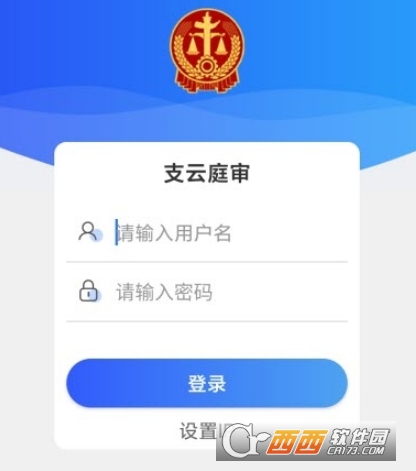

 大小: 227.2M
大小: 227.2M
 大小: 177.3M
大小: 177.3M
 大小: 356M
大小: 356M Office 2003sp3 简体中文正式完整版
Office 2003sp3 简体中文正式完整版  PDF转PPTV2.5.0绿色版
PDF转PPTV2.5.0绿色版  word2007官方简体中文便携版
word2007官方简体中文便携版  Office 2007 文件格式兼容包
Office 2007 文件格式兼容包  讯飞听见电脑版(离线实时翻译)v3.0.0160官方客户端
讯飞听见电脑版(离线实时翻译)v3.0.0160官方客户端  office2019简体中文版
office2019简体中文版  Microsoft Access 20072010-04-10 修正绿色版
Microsoft Access 20072010-04-10 修正绿色版  Microsoft office 2013免费完整版
Microsoft office 2013免费完整版  Genko.msi 修复程序官方版
Genko.msi 修复程序官方版  Microsoft Office 2003 SP3中文特别版
Microsoft Office 2003 SP3中文特别版  纷享逍客电脑版v2.0.12 桌面版
纷享逍客电脑版v2.0.12 桌面版  PowerPoint Viewer 2007简体中文版
PowerPoint Viewer 2007简体中文版  pointofix屏幕画线工具1.8.0 绿色中文版
pointofix屏幕画线工具1.8.0 绿色中文版  流程图绘制软件visio 2002 PRO中文版
流程图绘制软件visio 2002 PRO中文版  Outlook 2003简体中文绿色单文件版
Outlook 2003简体中文绿色单文件版  EXCEL函数应用500例2010
EXCEL函数应用500例2010  EXCEL模板2010
EXCEL模板2010  OFFICE2003SP3 3in1 国庆献礼版
OFFICE2003SP3 3in1 国庆献礼版  ExcelBoxV1.03中文官方安装版
ExcelBoxV1.03中文官方安装版  永中集成Office 2009个人免费版
永中集成Office 2009个人免费版